맞춤 보고서 개요 - 유형 - 주의사항
맞춤 보고서 개요
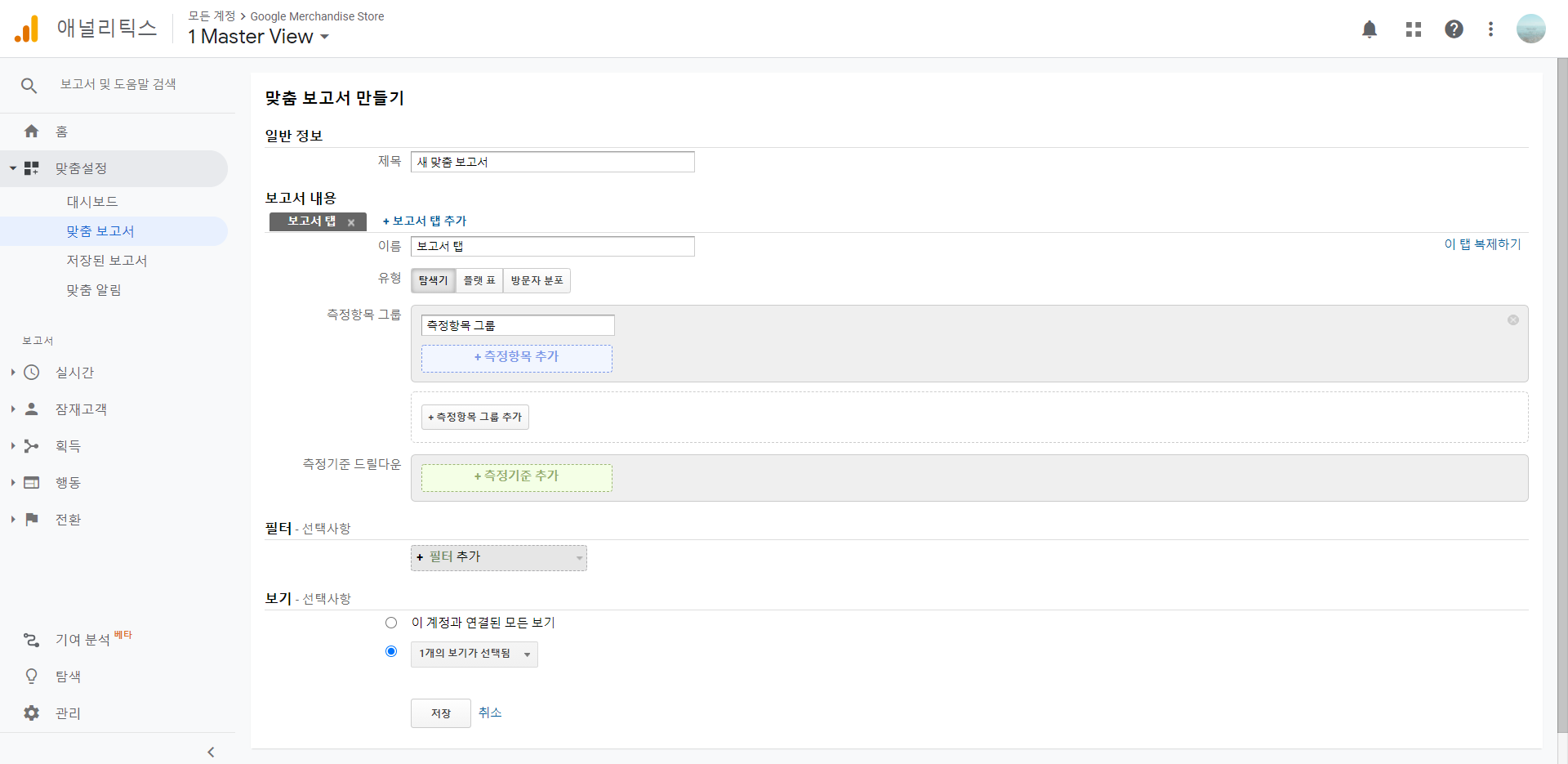
구글 애널리틱스의 기본 abc보고서보다 우리가 필요로 하는 데이터를
더 정확하게 보여주는 보고서가 바로 맞춤 보고서이다
기본 보고서와는 다르게 맞춤 보고서는 우리가 원하는 측정기준(dimension)과 측정항목(metrics)을 토대로
지표를 만들어서 분석할 수 있다는 점이 유용하다
다만 정확하게 무슨 측정기준과 측정항목을 보고서로 불러와서 분석해야 하는지를
잘 모른다면 맞춤 보고서를 활용하기는 어렵다
그렇기 때문에 맞춤 보고서를 만들기 전 문제 혹은 목표를 설립하는 것이 좋다
예를 들어 어느 요일에 우리 웹사이트의 방문이 가장 높은가? 와
그렇다면 어느 시간대에 우리 웹사이트의 방문이 가장 높은가?처럼 말이다
이렇게 문제를 만들고 난 후 해당 문제의 정답을 얻기 위해
측정기준과 측정항목을 구분하게 되는데 이때 기준과 항목의 범위는 동일해야 한다
GA에서 사용되는 모든 측정기준과 측정항목은 범위(scope)가 존재한다
이번 글에서는 범위는 사용자 > 세션 > 히트 > 제품 순으로 좁아진다는 정도만 알아두면 된다
측정 기준과 측정항목이 서로 일치하는지 쉽게 확인하는 방법은
구글 애널리틱스의 기본 보고서에 나오는 측정항목을 참고하면 구분하기 쉬워진다
| 측정기준 | 범위 | 측정항목 |
| 페이지, 페이지 제목 | 히트 | 페이지 뷰, 순페이지 뷰 |
| 소스/매체, 방문페이지 | 세션 | 세션, 이탈률, 평균 세션 시간, 전자상거래 전환율 |
| 상품명, SKU, 카테고리 | 제품 | 상품 수익, 순 구매수, 수량 |
만일 측정기준과 측정항목이 서로 일치하지 않는 상태에서
보고서를 작성한다면 데이터가 보이지 않거나 의도치 않은 결과를 분석하게 된다
그 예시로 아래 사진을 참고하면 된다
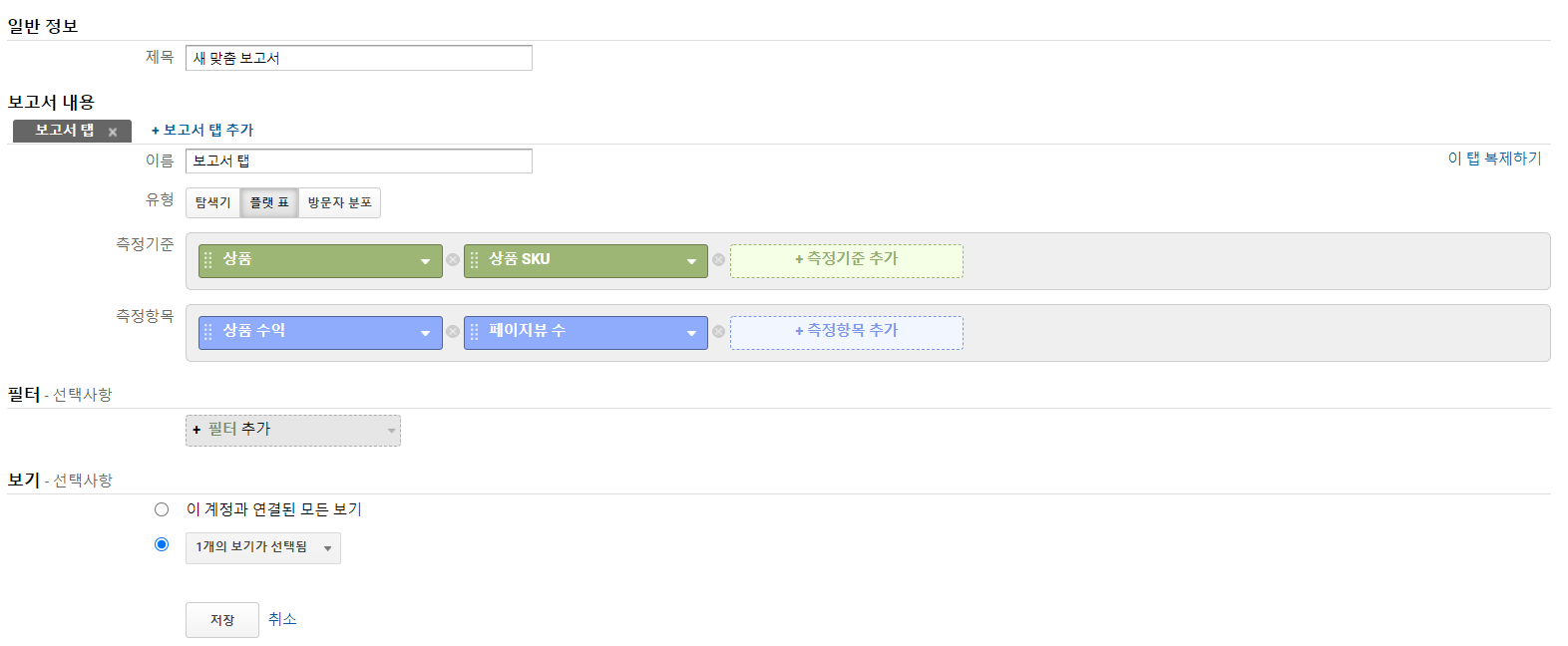
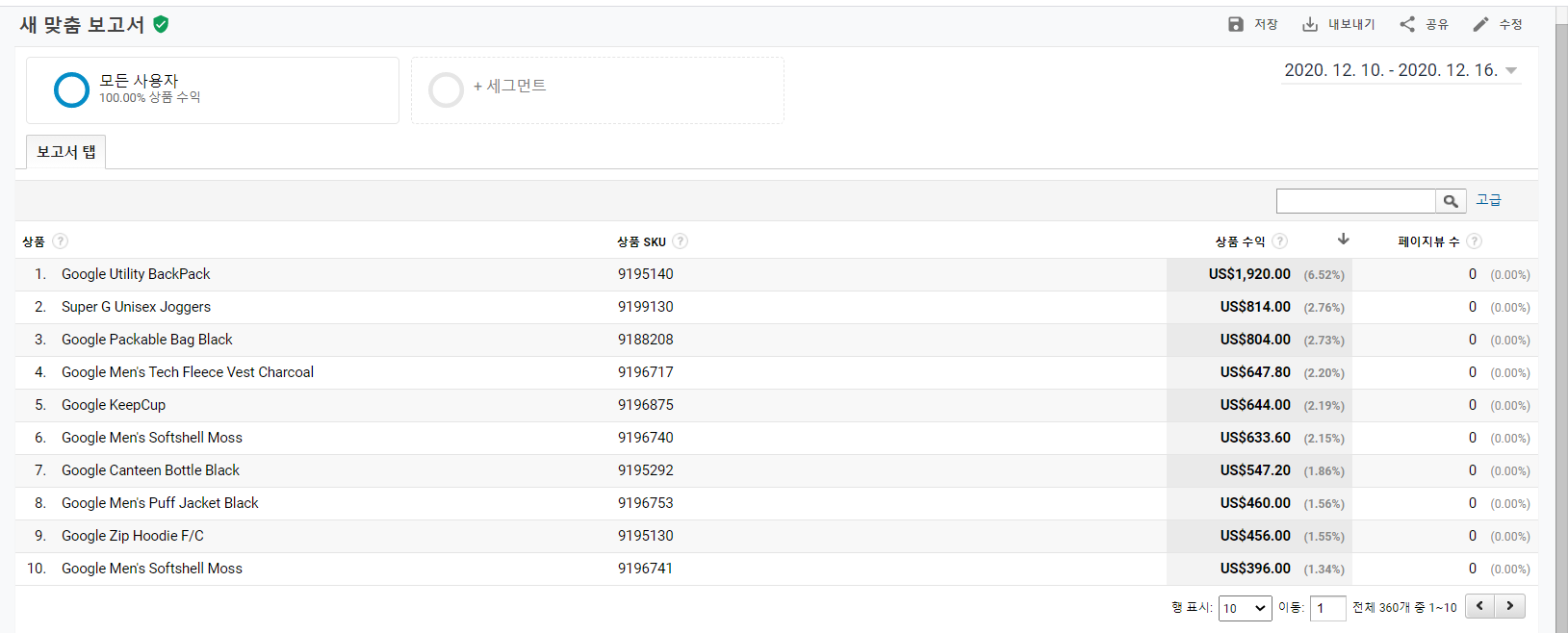
측정기준: 상품(범위 제품) - 측정항목: 페이지뷰 수 (범위 히트)
서로의 범위가 일치하지 않기 때문에 상품의 페이지뷰 수 가 0으로 집계된 모습이다
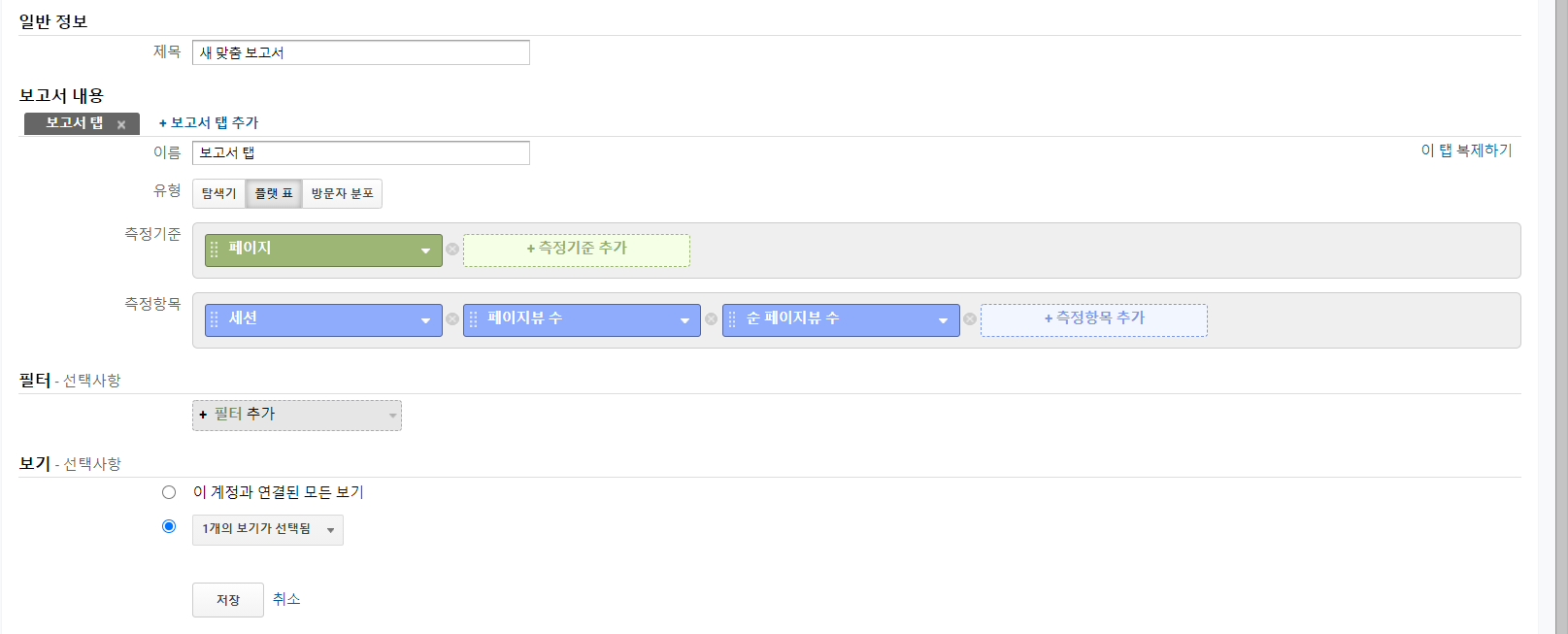
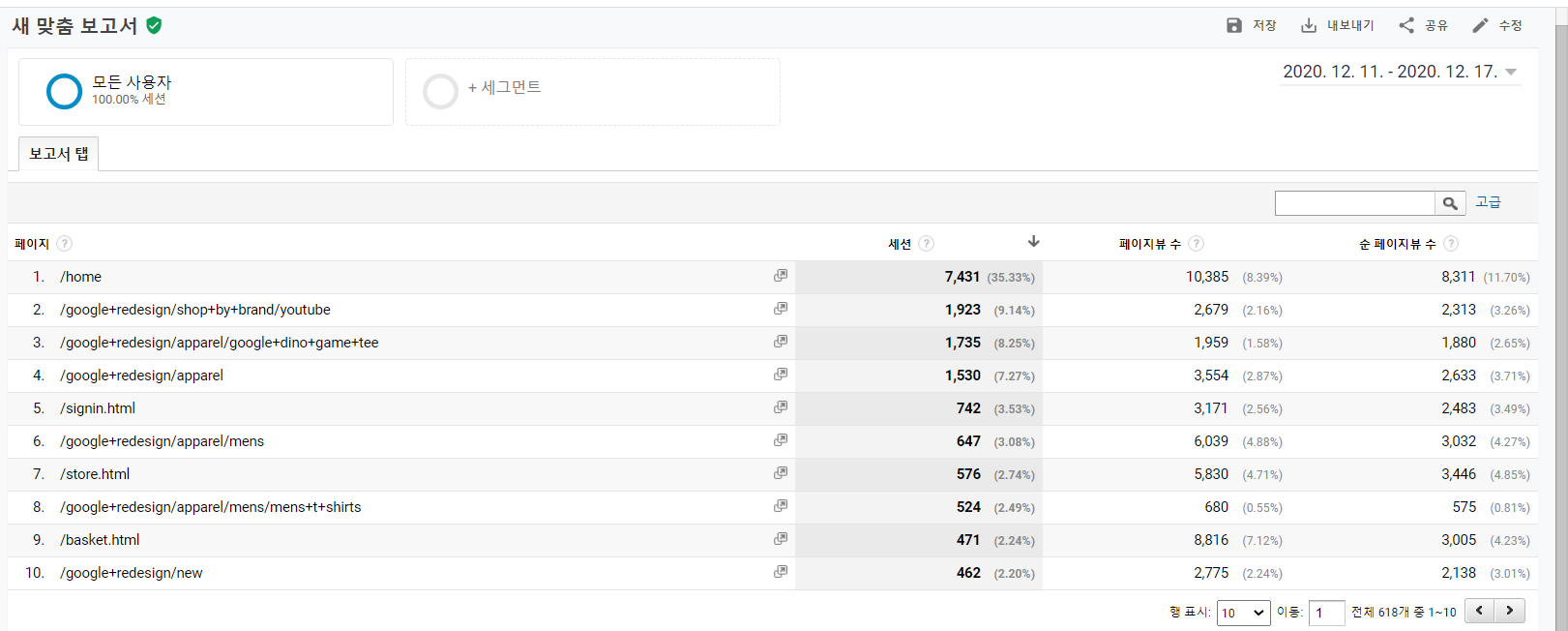
측정기준: 페이지(범위 히트) - 측정항목: 페이지뷰 수(범위 히트), 세션(범위 세션)
페이지를 기준으로 페이지뷰 수는 페이지가 조회된 총횟수를 뜻하고
세션은 해당 페이지가 랜딩페이지로 조회된 횟수를 뜻하기 때문에 숫자 간 차이를 보인다
맞춤 보고서 유형
방문이 가장 높은 요일과 전환율이 가장 높은 요일을 맞춤 보고서에서 보고 싶다면
측정기준을 요일 이름+시간+소스/매체
측정항목을 세션, 사용자, 거래수, 수익, 전자상거래 전환율, 이탈률 등으로 설정한다
탐색기 보고서 유형을 고르면 측정기준을 드릴 다운하여 볼 수 있다
보고서의 측정기준을 클릭하면서 차례대로 좁혀가며 보는 것을 드릴다운이라고 한다
요일 이름 Monday를 클릭하면 Monday의 시간 00시 23시의 데이터가 보이고
특정 시간을 클릭하면 Monday의 해당 시간에 들어온 소스/매체 데이터가 보고서에 보인다
특히나 탐색기 유형의 경우 측정기준 드릴다운 순서에 따라
새로운 관점에서 데이터를 볼 수 있기 때문에 순서 또한 바꿔가며 보는 것을 추천한다

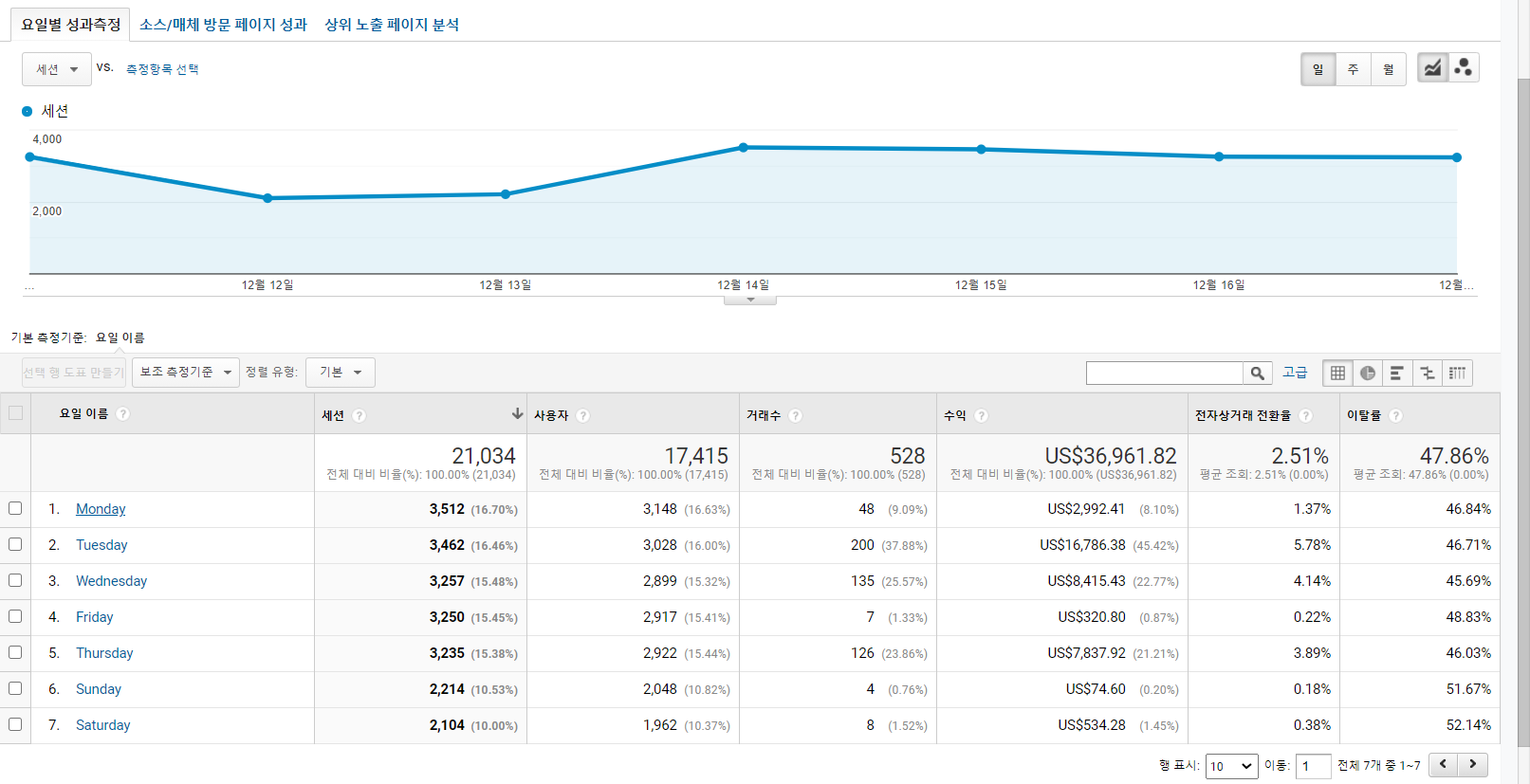
탐색기 유형과 다르게 플랫 표 유형은 드릴다운을 하여 봐야 하던 측정기준들을
펼쳐서 보고서 한 면에 보여주는 유형이다
구글 데이터 스튜디오나 대시보드처럼 보여주는 목적으로 편하게 사용할 수 있다
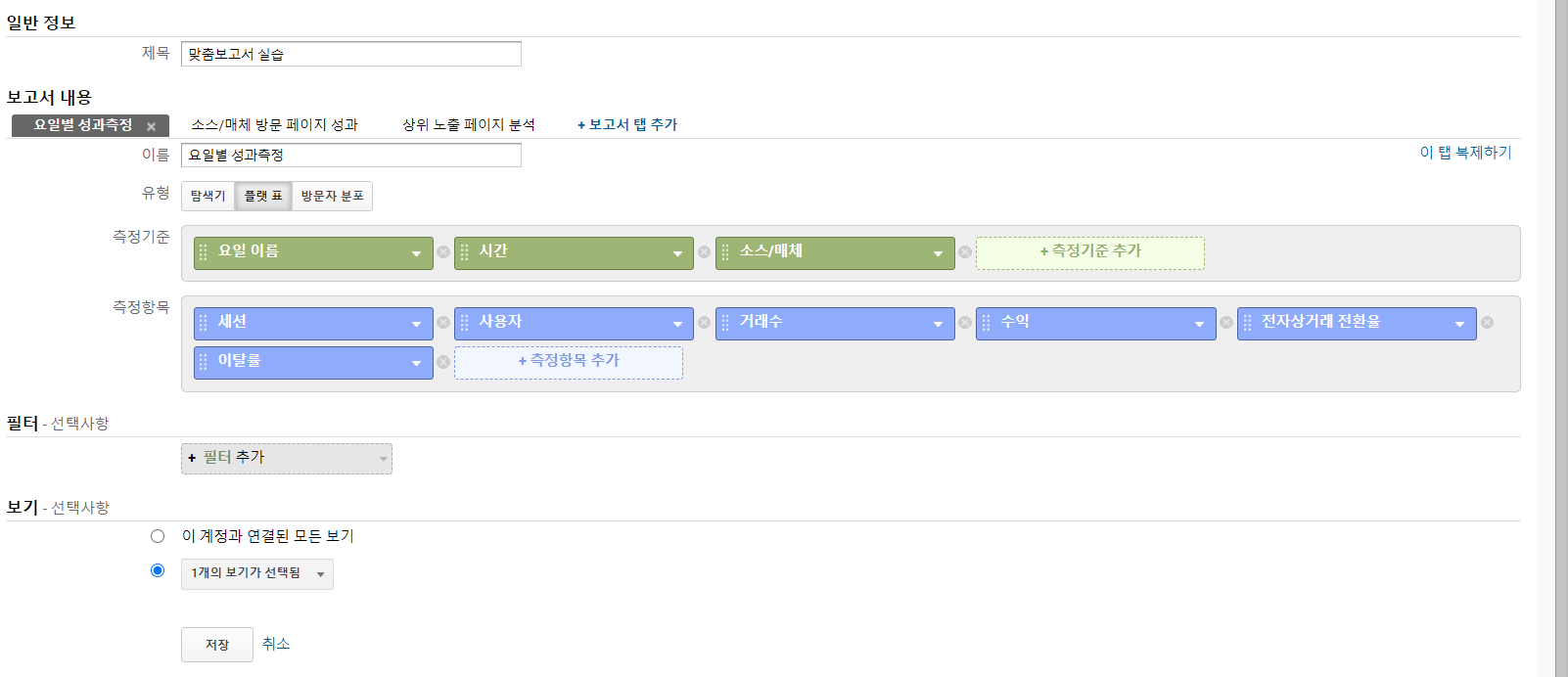
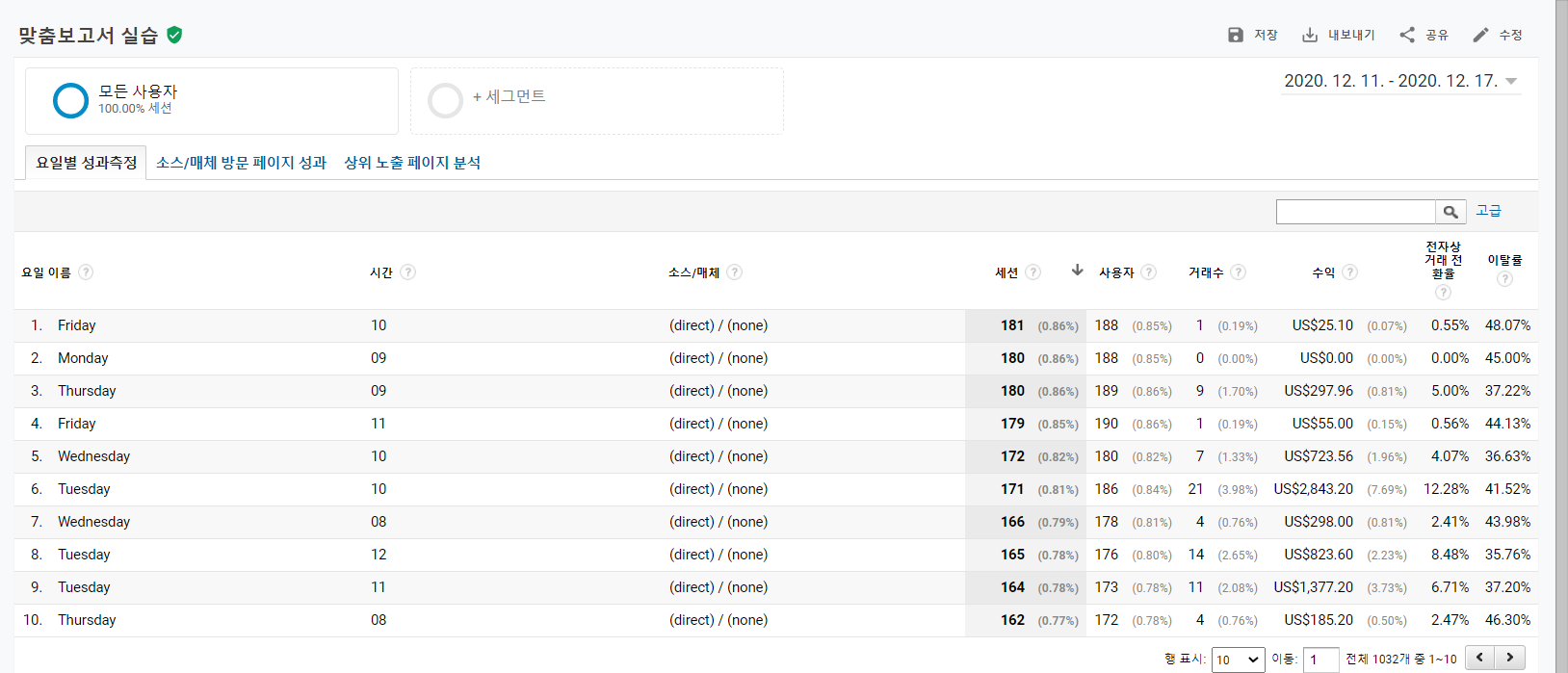
맞춤 보고서 필터 유의사항
맞춤 보고서를 사용하면서 고급 검색 기능보다 필터 기능을 많이 쓰게 되는데
필터 기능을 쓸 때 주의해야 할 점이 있다
우선 2개 이상의 필터를 추가할 때 or의 관계로 추가할 수가 없이
and로만 각 필터들을 이어 줄 수 있다
그렇기 때문에 or 필터를 만들려면 정규식 포함 필터에서 정규식 a|b을 사용해야 한다

두 번째로 하나의 맞춤 보고서에는 최대 5개의 보고서 탭을 생성할 수 있는데
5개의 보고서 탭에 각각 다른 필터를 적용할 수 없다
보고서 탭 추가를 누를 시 이전 보고서에서 적용한 필터가 복사되고,
하나의 보고서 탭에서 필터를 삭제하면 나머지 보고서 탭에서도 삭제가 된다
즉, 필터 적용을 통해 두 개의 다른 맞춤 보고서를 같이 보고 싶다면
보고서 탭 추가가 아닌 새로운 맞춤 보고서를 따로 작성해서 봐야 한다


'Google Analytics Study-O > Google Analytics 실습' 카테고리의 다른 글
| 구글 애널리틱스, 꼭 알아야하는 "범위" (1) | 2020.12.22 |
|---|---|
| [Google Merchandise] 다채널 유입경로 보고서를 통한 기여모델 분석 (0) | 2020.12.06 |
| [Google Merchandise] 전자상거래 보고서 분석 - 제품 실적 (0) | 2020.12.01 |



